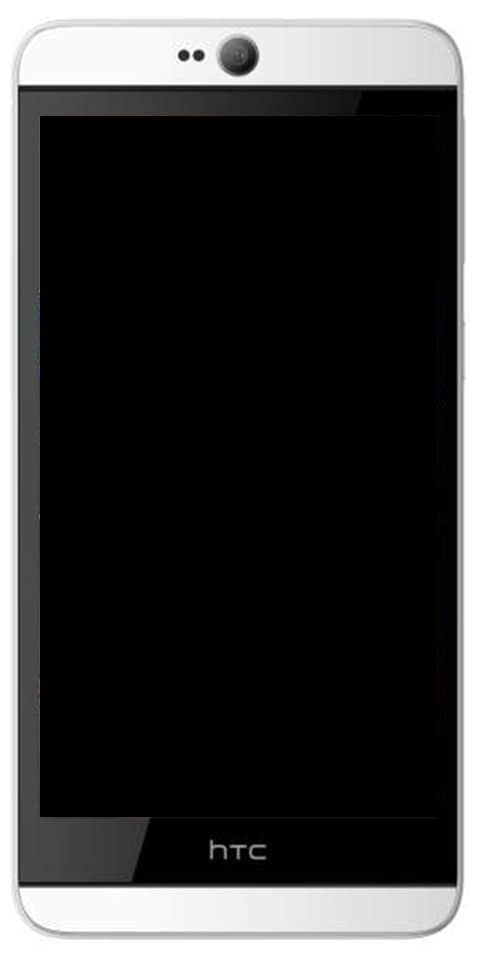Comment réparer les erreurs BCD si vous ne pouvez pas démarrer

Voulez-vous corriger les erreurs BCD si vous ne pouvez pas démarrer? Alors tu es au bon endroit. Peut-être devinez-vous que Windows OS est un ensemble de codes qui vous permet d'utiliser votre PC comme vous le faites. Cependant, le codage commence juste après que le BIOS de votre PC a demandé des fichiers particuliers à partir de votre lecteur, et soudainement vous recevrez une erreur Le fichier de données de configuration de démarrage ne contient pas d'informations valides pour un système d'exploitation.
BCD signifie Boot Configuration Data. C'est une partie du système d'exploitation qui se charge de le démarrer et s'assure que tout fonctionne parfaitement depuis le démarrage du démarrage, jusqu'au moment où vous éteignez votre PC.
Causes d'erreur:
Eh bien, l'erreur signifie que les données sont manquantes ou corrompues et que vous ne pouvez pas démarrer Windows. L'erreur se produit en raison d'un logiciel lié, tel qu'un logiciel malveillant, un arrêt incorrect, un BSOD, des virus, etc. En outre, il y a une raison matérielle, ce qui signifie que le matériel défaillant peut corrompre les données dans la configuration de démarrage.
Que savez-vous du BCD?
Comme nous le savons, BCD signifie Boot Configuration Data. Il a été introduit pour la première fois dans Windows Vista. Cependant, il remplace le boot.ini fichier dans Vista. Non seulement cela, mais aussi BCD contient vos informations importantes relatives au démarrage, comme la liste des systèmes d'exploitation disponibles.
j3 luna pro racine
En bref, il enregistre les informations de démarrage vitales nécessaires pour démarrer Windows. Lorsque le BCD est corrompu, manquant ou modifié, Windows peut ne plus démarrer correctement, mais il affiche l'écran de récupération en haut.
Messages d'erreur:
Les problèmes de démarrage sont liés au BCD qui se présente sous diverses formes. Voici une liste des différents messages d'erreur que Windows peut générer lors du démarrage:
avast utilisant 100% de disque
Votre PC / appareil doit être réparé. Les données de configuration de démarrage de votre PC sont manquantes ou contiennent des erreurs
Un problème est survenu avec un appareil connecté à votre ordinateur. Une erreur d'E / S inattendue s'est produite.
Votre PC doit être réparé. Le fichier de données de configuration de démarrage ne contient pas d'informations valides pour un système d'exploitation.
Windows n'a pas réussi à démarrer. Une modification matérielle ou logicielle récente peut en être la cause.
Comment réparer les erreurs BCD si vous ne pouvez pas démarrer:

Si vous recevez une erreur, cela ne signifie pas toujours que vous souhaitez remplacer votre PC, alors la solution est simple ou facile. Si vous souhaitez réparer votre Windows, vous pouvez alors accéder à une clé USB Windows amorçable.
Problème de logiciel - Créer une clé USB
Eh bien, créer une clé USB Windows amorçable était assez complexe, mais aujourd'hui, c’est très simple ou facile. Rendez-vous sur le site Web de Microsoft, puis installez l’outil de création de médias. Ensuite, exécutez-le en tant qu'administrateur. Pour cette partie, vous voulez une clé USB avec un minimum de 8 Go et un PC Windows en état de marche.
- Lorsque l'outil démarre, choisissez Créer un support d'installation pour un autre PC, puis appuyez sur Suivant.
- À partir de l'écran suivant, vérifiez l'édition, la langue et l'architecture de la même manière que sur votre PC.
- Choisissez ensuite l'option clé USB, puis passez à l'autre section.
- Vous verrez alors une liste de clés USB branchées sur lesquelles vous souhaitez choisir l'USB que vous souhaitez rendre amorçable. Appuyez ensuite sur Suivant et attendez la fin du processus d'installation. Cependant, le processus prend quelques minutes. Eh bien, cela dépend de la vitesse d'Internet et de la vitesse de transfert de l'USB.
Correction des erreurs BCD:
Lorsque votre clé USB amorçable est terminée, vous pouvez aller plus loin en résolvant vos données de configuration de démarrage. Eh bien, les premières étapes seront assez similaires pour installer un nouvel ensemble de Windows. Gardez à l'esprit qu'aucune de vos données ne sera perdue, vous ne résoudrez que ce qui est cassé.
bibliothèque pour décodage aacs windows 10
- Connectez simplement votre clé USB et allumez votre PC.
- Pendant le POST, rendez-vous simplement dans le BIOS et modifiez la priorité de l'ordre de démarrage, sinon vous pouvez sélectionner un lecteur de démarrage temporaire.
- Pour connaître la méthode exacte, vous souhaitez consulter le manuel d'utilisation ou la carte mère de votre ordinateur portable, car la plupart ont une manière différente de le faire.
- Après quelques minutes, l'assistant Windows démarre là où vous souhaitez sélectionner la langue, l'heure et le format de devise et la disposition du clavier. Dans certaines situations, laissez-les simplement par défaut.
- Depuis l'autre écran, appuyez sur Réparer votre ordinateur.
- Ensuite, dirigez-vous vers le menu suivant, choisissez Dépanner.
- Dans les options de dépannage, appuyez sur Options avancées.
- Maintenant, dans les options avancées, sélectionnez Invite de commandes.
- Bootrec.exe est sans aucun doute un outil efficace pour résoudre les erreurs de démarrage. Vous avez besoin de trois commandes que vous souhaitez entrer pour résoudre les problèmes concernant BCD:
bootrec.exe /fixmbr
bootrec.exe /fixboot
bootrec.exe /scanos
bootrec.exe /rebuildbcd
Pour la dernière commande, une invite apparaît vous demandant si vous souhaitez ajouter l'installation trouvée pour démarrer, où vous entrerez Y, puis appuyez sur Entrée. Si vous trouvez toujours le problème, plongez ci-dessous pour corriger les erreurs BCD:
Partition active
Une partition inactive sur votre disque est une autre raison de l'erreur BCD similaire, c'est donc la meilleure idée de vérifier si la bonne est active.
Suivez les mêmes instructions que celles mentionnées ci-dessus pour accéder à l'invite de commandes, où vous souhaitez saisir une série de commandes:
- diskpart
- disque de liste
- choisissez le disque X (remplacez X par le numéro du lecteur sur lequel Windows est installé)
- volume de la liste
- choisissez le volume X (remplacez X par le numéro du volume contenant les fichiers système)
- actif
- sortir
Vous pouvez également redémarrer votre PC après cela. Si vous trouvez toujours le problème, plongez ci-dessous pour corriger les erreurs BCD:
Problème matériel pour corriger les erreurs BCD:
Si vous rencontrez une fois une erreur de données de configuration de démarrage, résolvez-la et ne la récupérez plus, ne vous inquiétez pas. Si vous êtes continuellement confronté à l'erreur. Cela signifie alors que vous devez vous soucier de problèmes plus importants.
root pour zte zmax pro
Si certaines méthodes mentionnées ci-dessus fonctionnent pour vous. Mais l'erreur continue de vous hanter, alors vous regardez un lecteur en panne, quelque chose que vous devriez vérifier.
titanfall 2 ne se charge pas
Si vous souhaitez démarrer votre Windows, dirigez-vous vers l'invite de commande. Sinon, vous pouvez utiliser la même méthode comme les deux autres méthodes de cet article. Entrez dans la commande chkdsk C: / f / r et le processus est terminé. Dans le cas, si Windows est installé sur une partition différente, étiquetée E ou D, assurez-vous de modifier la lettre en conséquence. Il analysera ensuite le disque et tentera de résoudre toutes les erreurs possibles. Une fois terminé, vous verrez alors un rapport mettant en évidence les détails.
Plutôt qu'un disque dur ou un SSD, une clé RAM corrompue peut également être la raison du problème, et vous voudrez peut-être faire vérifier votre alimentation, mais avant de vous engager dans cette voie, vous pouvez d'abord vérifier le disque.
Vous pouvez maintenant corriger les erreurs BCD avec succès.
Conclusion:
Comme je l'ai déjà dit au début, l'erreur n'est pas quelque chose dont vous devriez être continuellement alarmé. Dans divers cas, vous recherchez une raison logicielle pour le recevoir, et avec mes solutions données, vous n'avez aucun problème à éliminer ce mal de tête. Si vous le trouvez utile, partagez-le avec vos amis!
Lire aussi: